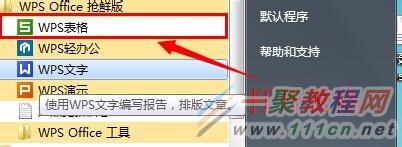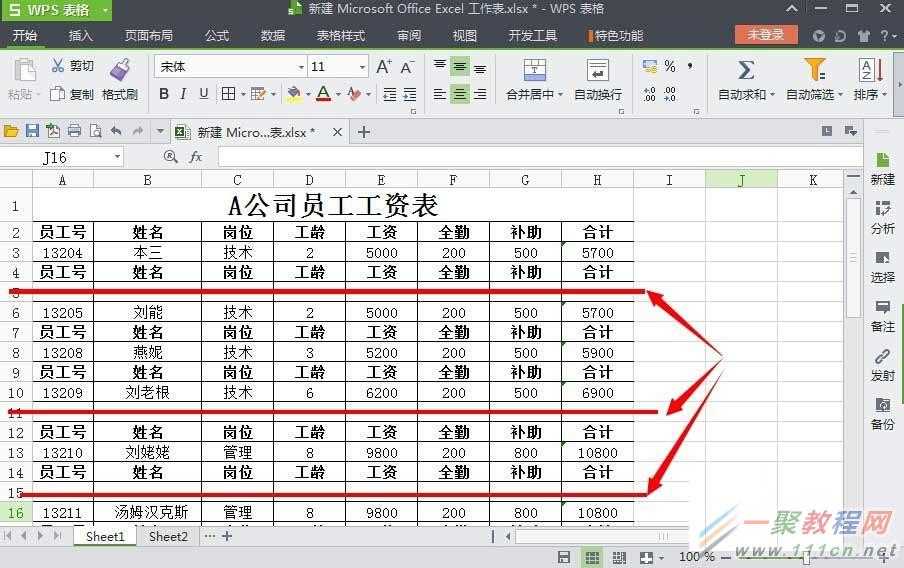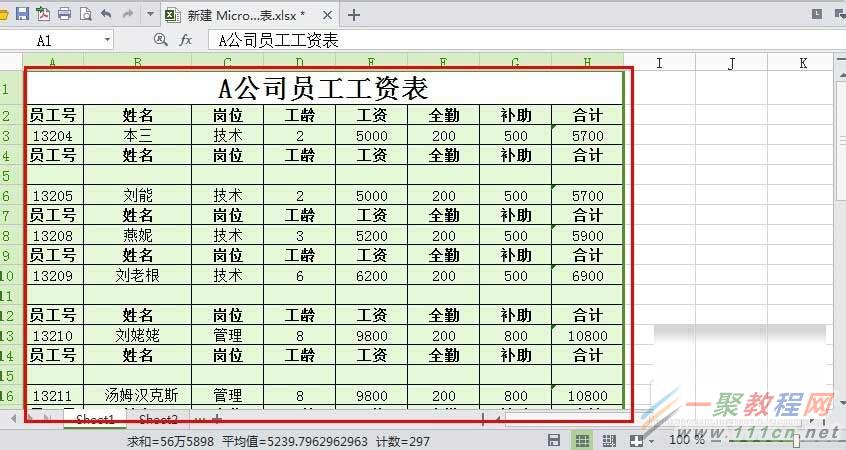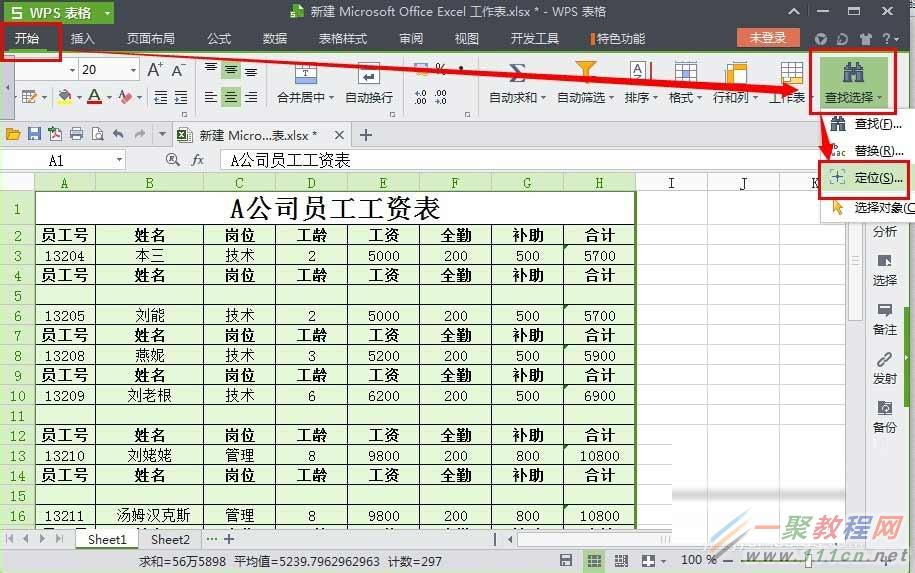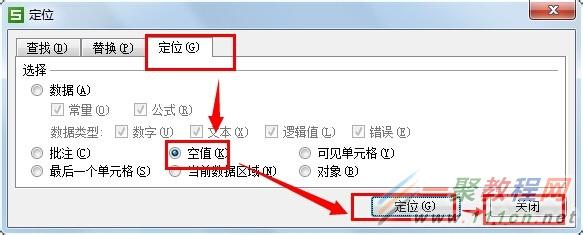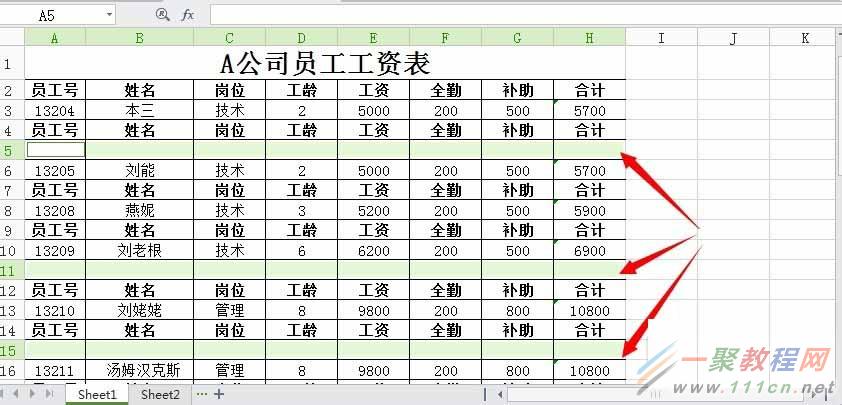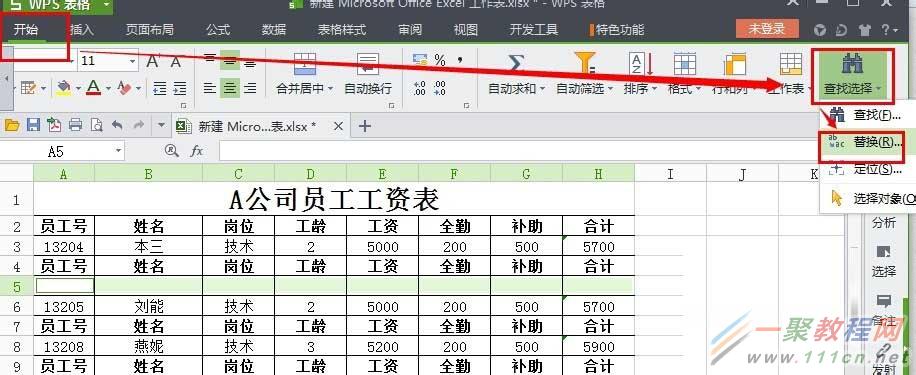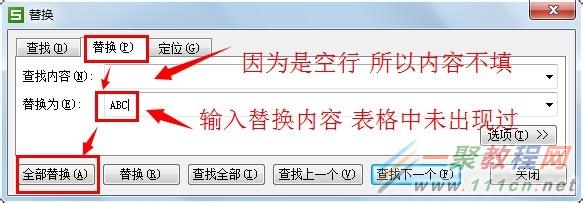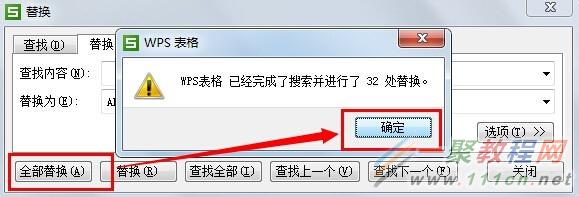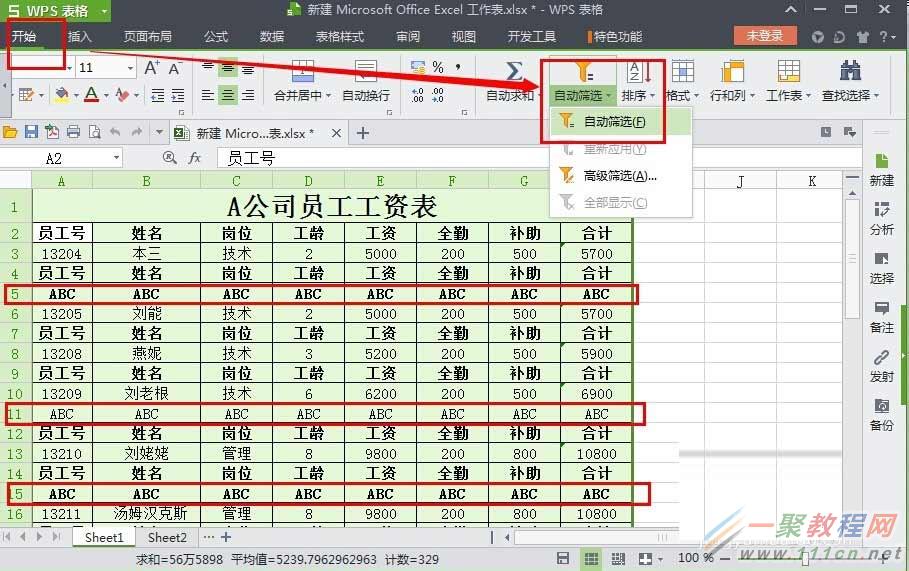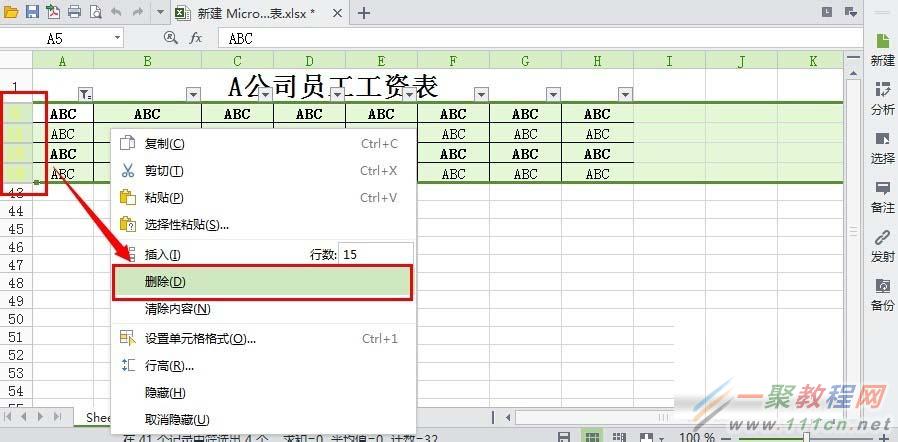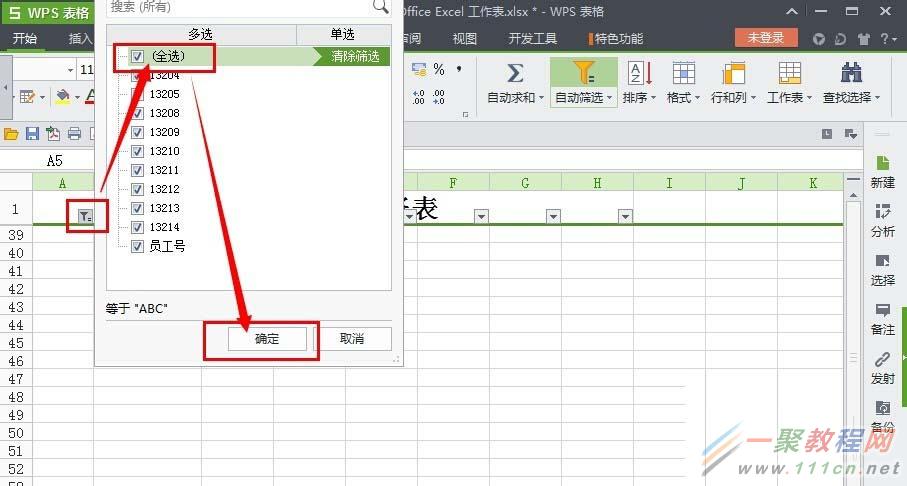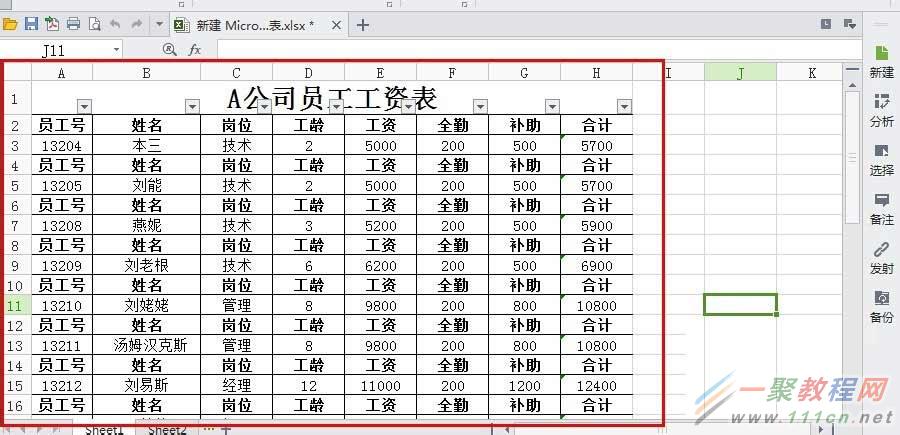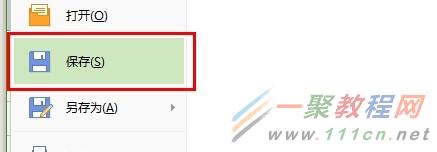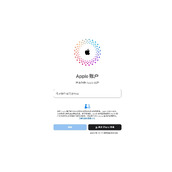WPS表格一次性删除空行方法
作者:袖梨
2022-06-27
1、我们打开电脑中的WPS表格。找到需要我们删除空行的数据表格。
2、我们将表格从头到尾的数据全选。
3、我们找到开始----查找选择---定位。
4、选择定位----空值----定位---关闭。我们发现原来的数据表空白单元行都被定位出来了。
5、接下来我们使用开始----查找选择---替换。
6、在替换对话框中,因为定位的是空白行,所以 查找内容不需要填写,替换为我们填写的内容需要原来表格中没有的内容以---ABC为例。填写完成后,我们根据提示退出。
7、这时候我们发现原来表格的空白处单元格都已经被替换为ABC的内容了。我们选择表格A-H列----开始---自动筛选。
8、我们设置自动筛选之后在我们表头上会出现一个倒三角的下拉菜单按钮。
9、我们选择A列第一个下拉菜单。在弹出的对话框中取消全选----勾选ABC----确定。
10、我们发现所有含有ABC内容的行都被筛选到一起来了。选择所有ABC行----右击鼠标----删除。
11、这时候含有ABC内容的行就被删除了。继续筛选----全选----确定。
12、我们发现原来的所有空行都已经被删除了。我们点击保存即可。
相关文章
精彩推荐
-
 下载
下载疯狂医院达什医生中文版(Crazy Hospital)
模拟经营 疯狂医院达什医生中文版(Crazy Hospital)疯狂医院达什医生最新版是一款医院模拟经营类游戏,逼真的场景画
-
 下载
下载宝宝庄园官方版
模拟经营 宝宝庄园官方版宝宝庄园官方版是一款超级经典好玩的模拟经营类型的手游,这个游
-
 下载
下载桃源记官方正版
模拟经营 桃源记官方正版桃源记是一款休闲娱乐类的水墨手绘风格打造的模拟经营手游。玩家
-
 下载
下载长途巴士模拟器手机版
模拟经营 长途巴士模拟器手机版长途巴士模拟器汉化版是一款十分比真好玩的大巴车模拟驾驶运营类
-
 下载
下载房东模拟器最新版2024
模拟经营 房东模拟器最新版2024房东模拟器中文版是一个超级有趣的模拟经营类型的手游,这个游戏